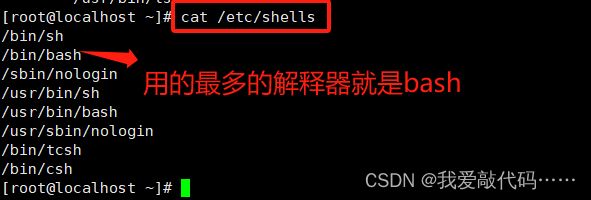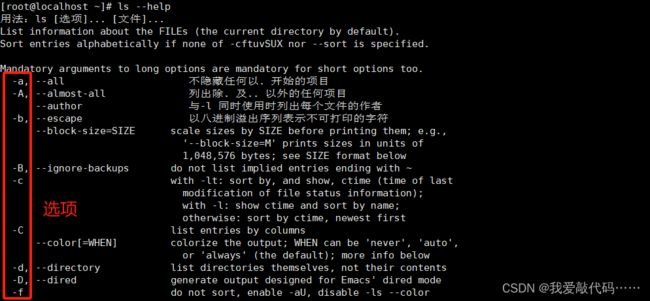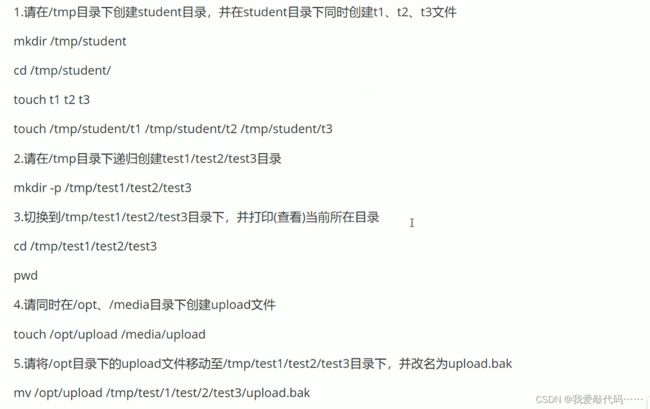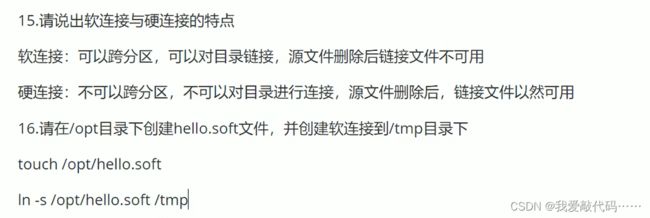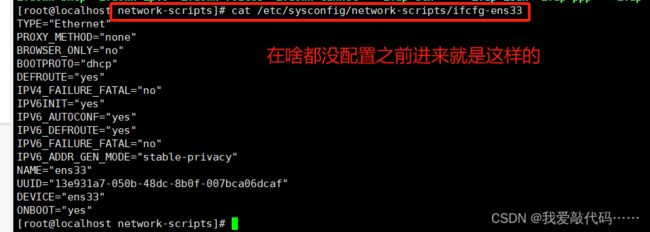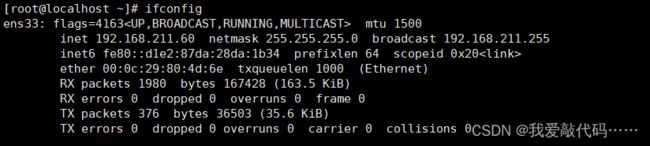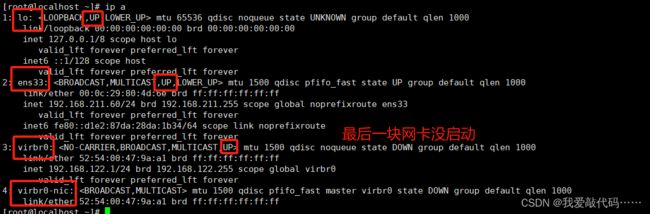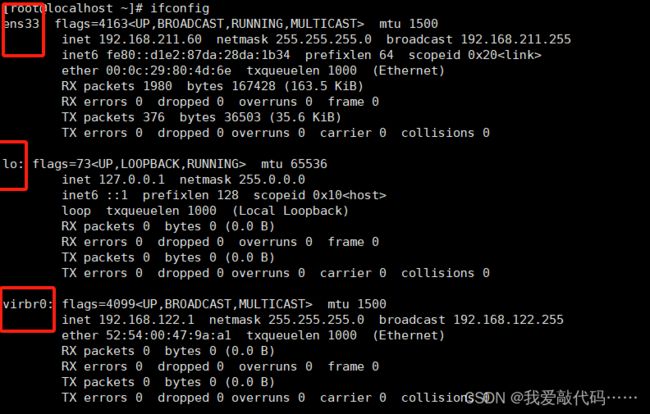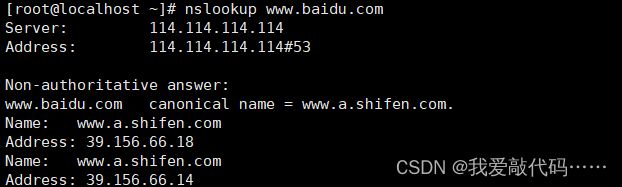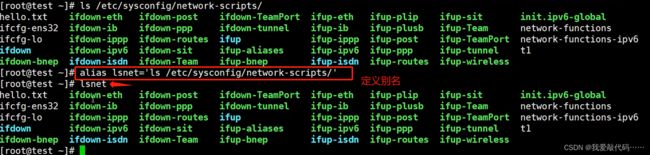linux(二)
内部命令和外部命令
什么是命令:用来实现某一种功能的指令或程序
命令的执行依赖于解释器(如/bin/bash 用的最多) ,解释器存放于/erc/shells, shells就是解释器统称
管理员的权限
普通用户的权限
命令提示符
查看ls的绝对路径
解释器,存在于/etc/shells中
linux命令分类
内部命令
外部命令
查看命令分类 语法: type +命令
查看命令帮助手册(内部命令和外部命令都可以使用) 语法:命令 --help 如:mkdir --help
linux系统辨别目录与文件的方法
蓝色表示目录(windows系统里的文件夹)
白色表示文件
浅蓝色表示链接文件(类似于windows系统的快捷键)
绿色表示可执行文件(如脚本,命令程序文件)
红色表示压缩文件
黄色表示设备文件(硬盘,键盘,鼠标,网卡,cpu硬件设备都是以文件形式存在)
红色闪动文件表示链接文件不可用
ls命令
语法:ls [-选项] [参数]
选项:-a 显示目录下所有内容,包括隐藏内容
-l 以长格式显示目录下的内容及详细属性
-d 仅显示目录本身而不显示目录下的内容
-i 查看inode号(系统任何的文件或目录都有一个唯一的编号)
-h 人性化显示目录下内容的大小(KB,MB,GB)
-R 递归查看目录下所有内容(从头到尾)
man命令帮助手册
语法:man 命令 如man mkdir
常用快捷键操作
按上键 表示向上移一行
按下键 表示向下移一行
按fn+上键 向上翻一页
按fn+下键 向下翻一页
/+关键字 搜索
按字母q 退出页面
关机重启
init 0 关机
poweroff 立刻关机 (记住这一个关机命令就行了)
shutdown -h now 立刻关机
reboot 重启
练习指令的用法
uname命令用来查看内核信息
选项uname -rs
解释:Linux 内核名称 3 主版本 10 次版本 0 修改版本
862 补丁次数 e17 企业版linux x86_64 cpu架构
/proc/meminfo文件用于存放系统内存信息
free用于查看内存使用情况
free -h 以人类易读懂方式显示大小(KB,MB,GB)
total:物理总内存 used:使用的内存 free:还剩余的内存
查看网卡信息:
网卡配置文件地址:etc/sysconfig/network-scripts/ifcfg-ens33
第一次配置的样子
配置好的样子
修改ip地址后一定要重启systemctl restart network
TYPE="Ethernet" 网卡类型=以太网
BOOTPROTO="static" 静态ip,系统自带的是dhcp,把他改成static
NAME="ens33" 物理网卡设备名字
ONBOOT="yes" 开启或重启时是否启动网卡,一定是yes选项
IPDDR=192.168.211.60 IP地址
GATEWAY=192.168.211.2 网关
NETMASK=255.255.255.0 子网掩码
DNS1=114.114.114.114 dns服务器IP地址
DNS2=8.8.8.8 谷歌开源服务ip地址
DNS3=8.8.4.4 谷歌备用开源服务ip地址
解释:ens33: 网卡名称 UP :网卡处于活跃状态 init 192.168.211.60 IPV4地址
netmask 255.255.255.0 子网掩码 broadcast 192.168.211.255 广播地址
查看所有网卡语法:ip a 没启动的也能查看到
正常查看网卡只能看到启动的网卡,没启动的看不到
查看和修改主机名
主机名存放的目录:/etc/hostname
直接敲hostname 也能查看主机名
临时修改主机名语法:hostname 主机名 如hostname test 修改之后exit/logout退出重新连接就生效了,如果reboot重启就会失效
永久设置主机名语法:hostnamectl set-hostname 主机名
![]()
无论临时修改还是永久修改,修改之后一定要exit或logout退出重新连接才会生效
注意:以后工作中要操作很多服务器的时候要修改主机名,平常练习没必要修改
host命令:用于将一个域名解析到一个ip地址
nslookup命令:用于查询域名解析是否正常,在网络故障时用来诊断网络问题
alias :别名管理命令
用户可以使用alias自定义命令别名来简化命令的复杂度
语法:alias 别名=命令 注意等号(=)前后不能有空格 这个是临时定义别名
取消别名:unalias 别名 --这个是取消别名
注意:定义别名的时候不能与系统命令冲突
查看系统所有别名
永久定义别名 在 .bashrc文件中 通过vim .bashrc (知道就行,不建议使用)
练习指令的用法:
1.查看当前系统内核名称及版本信息:uname -sr
2.写出系统存放cpu配置文件: /proc/cpuinfo
3.写出查看cpu信息命令:cat /proc/cpuinfo 或lscpu
4.写出系统存放内存配置文件:/proc/meminfo
5.写出查看内存命令(以人类易读懂方式显示):free -h
6.写出系统放网卡配置文件路径:/etc/sysconfig/network-scripts/
7.写出查看网卡配置信息命令:ifconfig 或ip a
如果你是最小安装需要安装默认不会安装ifconfig命令,
解决办法1.yum search ifconfig 2.yum -y install net-tools.x86_64 输入这两条命令,基本搞定
8.写出系统存放主机名配置文件:/etc/hostname
9.写出查看主机名命令:hostname 或 cat /etc/hostname
10.将主机名修改为student(永久修改):hostnamectl set-hostname student 或 vim /etc/hostname 或echo student >/etc/hostname
11.写出vim的三种模式:命令模式,输入模式,底线命令模式
12.在vim中显示行数: :set nu
13.使用vim将/etc/hostname文件内容读入到/opt/passwd文件最后一行下
:r /etc/hostname
14.将本次vim的修改恢复至初始状态,并保存退出 u :wq
15.将本机ip地址修改位192.168.0.100 并重启网卡: vim /etc/sysconfig/network-scripts/ifcfg-ens33 重启:systemctl restart network
16.如何获取一个域名所对应的ip地址:host www.baidu.com
17.如何检测本机使用的DNS是否可用:查看京东 nslookup www.jd.com
18.请将hostname命令设置别名位hn(临时设置):alias hn=hostname
19.取消hostname别名: unalias hn
20.查看本机历史命令:history
21.执行历史命令中第20命令: !20
22.删除历史命令中第5条命令:history -d 5
23.清空所有历史命令:history -c
24.清空所有历史命令的缓存文件(下次再写命令会自动创建这个文件):rm -rf .bash_history
25.将本机日期时间设置与你当前时间一致:date -s '2023-11-2 10:37:20'
26.统计/etc/passwd文件行数,并将命令输出结果重定向到/opt/pass.bak
wc -l /etc/passwd > /opt/pass.bak
27.显示.etc/passwd文件末尾10行的前5行内容,并将输出结果追加到/opt/pass.bak文件中
cat -n /etc/passwd | tail -10 |head -5 >> /opt/pass.bak 或
tail -10 /etc/passwd |head -5 >> /opt/pass.bak